Contenido
Home ” Windows 10 ” Cómo arrancar en modo seguro desde la pantalla de inicio de sesión en Windows 10
Cómo arrancar en Modo seguro desde la pantalla de inicio de sesión en Windows 10
29
![]() RECOMENDADO:>Click>
RECOMENDADO:>Click>
Procedimiento simple para arrancar en modo seguro desde la pantalla de inicio de sesión en Windows 10 en sólo 2 pasos . – ¿No puede arrancar Windows 10 después de la actualización o instalación? En este caso, la solución principal es entrar en modo seguro para reparar los problemas. Si puede acceder a la pantalla de inicio de sesión, arrancar en modo seguro es muy fácil. Consulte una guía útil sobre este tema: 3 maneras de iniciar Windows 10 en modo seguro.
Muchos usuarios se quejan de que después de introducir la contraseña en la pantalla de inicio de sesión, aparece una pantalla negra o azul. Esperan a que el PC se inicie en el escritorio y en su lugar encuentran los errores. Durante estos tipos o errores, debe actualizar o desinstalar e instalar el controlador causante. Además, el verificador de archivos del sistema, la herramienta DISM u otros recursos de resolución de problemas también ayudan. Pero para la ejecución de todas estas herramientas y métodos, es necesario entrar primero en el modo a prueba de fallos.
Por lo tanto, verá más adelante la guía y los pasos de Cómo arrancar en modo seguro desde la pantalla de inicio de sesión en Windows 10. Una vez que entre en el modo, podrá ejecutar varios comandos o ejecutar cualquier tarea. También puede seguir exactamente el mismo artículo -Cómo entrar en modo seguro durante un fallo de arranque en Windows 10.
Arranque en Modo a prueba de fallos desde la pantalla de inicio de sesión en Windows 10
Paso 1 – Arranque su Windows 10 para llegar a la pantalla de inicio de sesión. Vaya a la esquina inferior derecha y presione el icono de encendido y permita que todas las opciones como Apagar, Reiniciar, Suspender, Hibernar (si está habilitado) se muestren.
Paso 2 – Ahora presione la tecla Mayúsculas en su teclado y manténgala presionada. Junto con la opción Restart de la ficha de potencia.
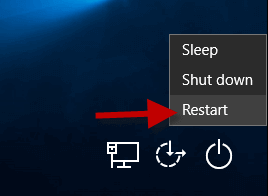
Usted encontrará que el PCBoot en modo seguro desde el inicio de sesión en la pantalla. Ahora ejecute las herramientas de resolución de problemas necesarias y solucione el problema.
Qué sencillo es!
Si usted encuentra la pantalla en negro a continuación, Cómo corregir la pantalla en negro en Windows 10 – An Ultimate Guide puede ayudarle.
De lo contrario, para el problema de BSOD, siga los pasos de BSOD Windows 10 – Blue Screen Error Fix – Pull Through Tips.
Spinning Dot es un problema más que también puede necesitar que cambie el PC al modo seguro. Readsolution aquí -Como arreglar la pantalla negra de los puntos giratorios durante la actualización de Windows 10.
Conclusión
Esta era la forma más sencilla de arrancar en Modo a prueba de fallos desde la pantalla de inicio de sesión de Windows 10. Usted sabe que el modo seguro es el recurso con el que una computadora comienza con el mínimo de controladores y programas posibles. Así que ve al modo y arregla los dolorosos errores.
<img src="





